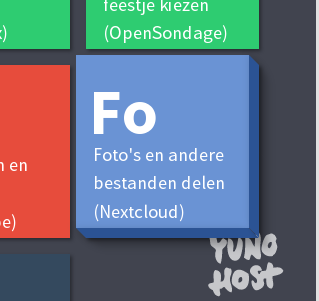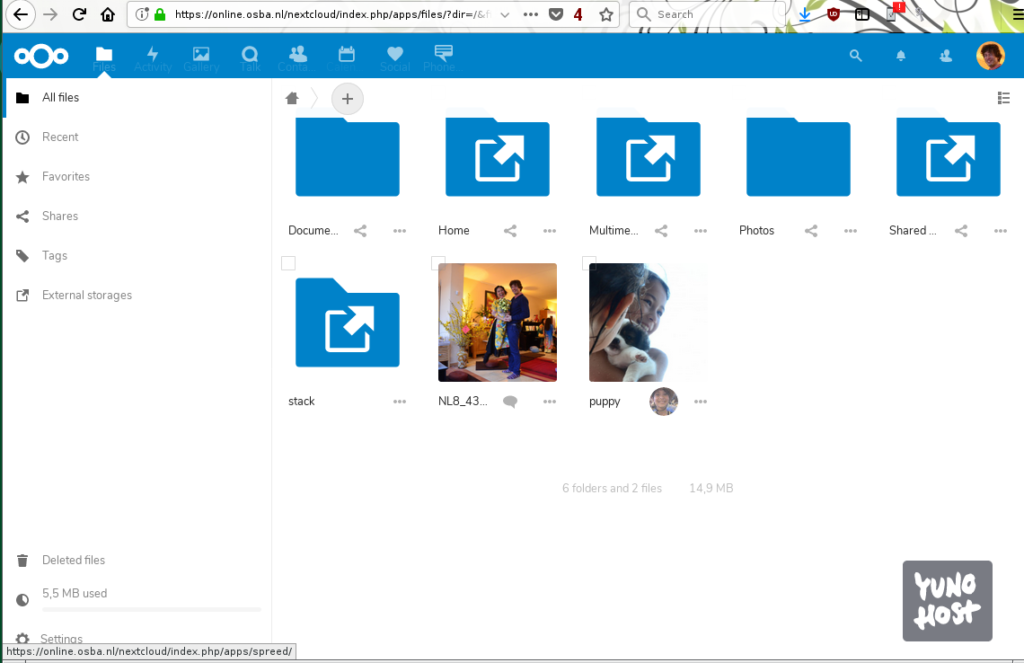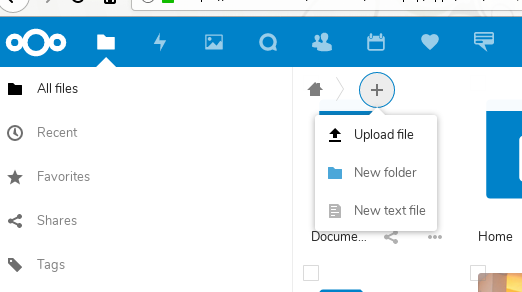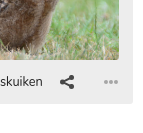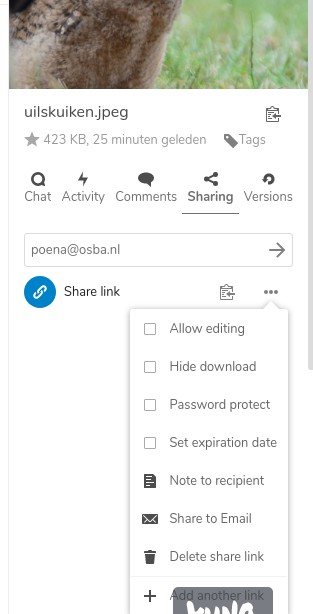Op vrijwel alle systemen gebruik ik LVM (LVM2 tegenwoordig) voor het indelen van opslagruimte. Er zijn tegenwoordig allerlei mogelijkheden om flexibel met opslagruimte om te gaan, maar de eenvoudige systemen die ik 1-2-3 kan opnoemen (ZFS, BTRFS), zijn nog niet zo lang beschikbaar voor Linux en heb ik nog maar beperkt gebruikt.
LVM zal op bepaalde punten achterlopen, maar voldoet voor mij prima. In dit geval om een krappe home-directory wat ruimte te geven met lvextend.
Voer de opdracht eerst in testmodus (-t) uit:
root@linhovo:~# lvextend /dev/mapper/data-linh /dev/sda3 -tvrL +30G
TEST MODE: Metadata will NOT be updated and volumes will not be (de)activated.
Executing: /sbin/fsadm --dry-run --verbose check /dev/data/linh
fsadm: "ext4" filesystem found on "/dev/mapper/data-linh".
fsadm: Skipping filesystem check for device "/dev/mapper/data-linh" as the filesystem is mounted on /home/linh
/sbin/fsadm failed: 3
Test mode: Skipping archiving of volume group.
Extending logical volume data/linh to <285.58 GiB Size of logical volume data/linh changed from <255.58 GiB (65428 extents) to <285.58 GiB (73108 extents). Test mode: Skipping backup of volume group. Logical volume data/linh successfully resized. Executing: /sbin/fsadm --dry-run --verbose resize /dev/data/linh 299450368K fsadm: "ext4" filesystem found on "/dev/mapper/data-linh". fsadm: Device "/dev/mapper/data-linh" size is 274424922112 bytes fsadm: Parsing tune2fs -l "/dev/mapper/data-linh" fsadm: Resizing filesystem on device "/dev/mapper/data-linh" to 306637176832 bytes (66998272 -> 74862592 blocks of 4096 bytes)
fsadm: Dry execution resize2fs /dev/mapper/data-linh 74862592Let op ‘/sbin/fsadm failed: 3’, omdat het bestandssysteem aangekoppeld is:
root@linhovo:~# umount /home/linh
Voer de opdracht nu uit zonder -t, om de wijziging aan de logische partitie feitelijk door te voeren en het bestandssysteem te vergroten:
root@linhovo:~# lvextend /dev/mapper/data-linh /dev/sda3 -tvrL +30G
TEST MODE: Metadata will NOT be updated and volumes will not be (de)activated.
Executing: /sbin/fsadm --dry-run --verbose check /dev/data/linh
fsadm: "ext4" filesystem found on "/dev/mapper/data-linh".
fsadm: Filesystem has not been checked after the last mount, using fsck -f
fsadm: Dry execution fsck -f -p /dev/mapper/data-linh
Test mode: Skipping archiving of volume group.
Extending logical volume data/linh to <285.58 GiB Size of logical volume data/linh changed from <255.58 GiB (65428 extents) to <285.58 GiB (73108 extents). Test mode: Skipping backup of volume group. Logical volume data/linh successfully resized. Executing: /sbin/fsadm --dry-run --verbose resize /dev/data/linh 299450368K fsadm: "ext4" filesystem found on "/dev/mapper/data-linh". fsadm: Device "/dev/mapper/data-linh" size is 274424922112 bytes fsadm: Parsing tune2fs -l "/dev/mapper/data-linh" fsadm: Resizing filesystem on device "/dev/mapper/data-linh" to 306637176832 bytes (66998272 -> 74862592 blocks of 4096 bytes)
fsadm: Dry execution resize2fs /dev/mapper/data-linh 74862592
root@linhovo:~# lvextend /dev/mapper/data-linh /dev/sda3 -vrL +30G
Executing: /sbin/fsadm --verbose check /dev/data/linh
fsadm: "ext4" filesystem found on "/dev/mapper/data-linh".
fsadm: Filesystem has not been checked after the last mount, using fsck -f
fsadm: Executing fsck -f -p /dev/mapper/data-linh
fsck from util-linux 2.33.1
linh: 74099/16752640 files (5.8% non-contiguous), 63802054/66998272 blocks
Archiving volume group "data" metadata (seqno 4).
Extending logical volume data/linh to <285.58 GiB Size of logical volume data/linh changed from <255.58 GiB (65428 extents) to <285.58 GiB (73108 extents). Loading table for data-linh (254:3). Suspending data-linh (254:3) with device flush Resuming data-linh (254:3). Creating volume group backup "/etc/lvm/backup/data" (seqno 5). Logical volume data/linh successfully resized. Executing: /sbin/fsadm --verbose resize /dev/data/linh 299450368K fsadm: "ext4" filesystem found on "/dev/mapper/data-linh". fsadm: Device "/dev/mapper/data-linh" size is 306637176832 bytes fsadm: Parsing tune2fs -l "/dev/mapper/data-linh" fsadm: Resizing filesystem on device "/dev/mapper/data-linh" to 306637176832 bytes (66998272 -> 74862592 blocks of 4096 bytes)
fsadm: Executing resize2fs /dev/mapper/data-linh 74862592
resize2fs 1.44.5 (15-Dec-2018)
Resizing the filesystem on /dev/mapper/data-linh to 74862592 (4k) blocks.
The filesystem on /dev/mapper/data-linh is now 74862592 (4k) blocks long.root@linhovo:~# df -h /home/linh
UPDATE: ik was blij verrast dat df de ruimte wist te vinden voor de niet-aangekoppelde partitie. Omdat de beschikbare ruimte overeenkwam met wat ik verwachte, heb ik geen acht geslagen op de details.
Nu ik die bekijk, zie ik dat df wel antwoord op mijn vraag gaf, maar als resultaat de partitie toonde waarin het koppelpunt voor /home/linh zich bevind. De partitie is ondertussen verder gevuld en uitgebreid, het verduidelijkt het verhaal niet meer om de juiste output te tonen.
Les voor de volgende keer: vraag niet de vrije ruimte van het mount point op, maar de vrije ruimte van de partitie:
root@linhovo:~# df -h /dev/mapper/data-linh "partition not mounted" (or something of that order)